ps快速調(diào)出秋季黃褐色
時(shí)間:2024-03-05 18:45作者:下載吧人氣:22
單獨(dú)用橙黃色就有點(diǎn)刺眼,而且圖片層次感不強(qiáng)。可以考慮在圖片的暗部多增加一些褐色,高光部分的顏色盡量用靠近灰色的淡黃色,這樣畫面就會(huì)柔和很多。
最終效果


1、打開素材圖片,創(chuàng)建可選顏色調(diào)整圖層,對(duì)綠色進(jìn)行調(diào)整,參數(shù)設(shè)置如圖1,效果如圖2。這一步把圖片中的綠色轉(zhuǎn)為黃褐色。
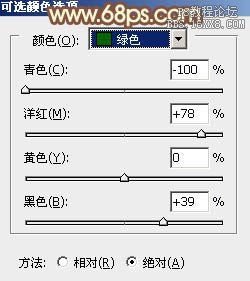
<圖1>

<圖2>
2、創(chuàng)建可選顏色調(diào)整圖層,對(duì)黃,白進(jìn)行調(diào)整,參數(shù)設(shè)置如圖3,4,效果如圖5。這一步把圖片的主色轉(zhuǎn)為橙黃色。
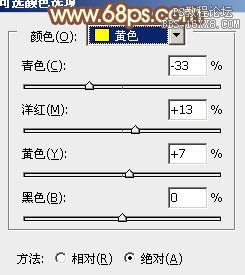
<圖3>
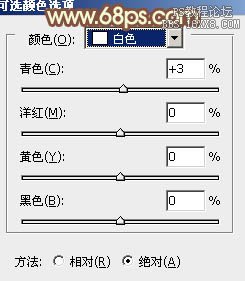
<圖4>

<圖5>
3、創(chuàng)建曲線調(diào)整圖層,對(duì)RGB、紅、綠、藍(lán)進(jìn)行調(diào)整,參數(shù)設(shè)置如圖6- 9,效果如圖10。這一步適當(dāng)增加圖片亮度,并增加暖色。
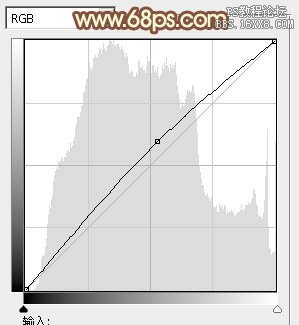
<圖6>
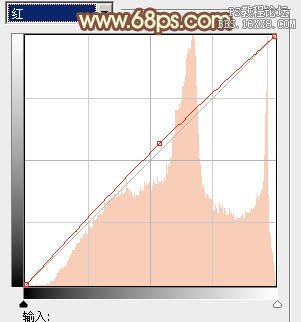
<圖7>
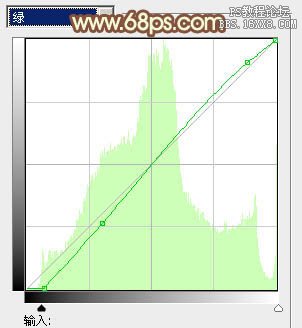
<圖8>
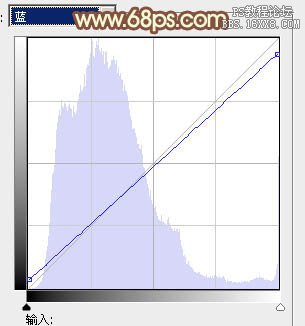
<圖9>

<圖10>
4、按Ctrl+ Alt + 2 調(diào)出高光選區(qū),新建一個(gè)圖層填充淡黃色:#F5F2BC,混合模式改為“濾色”,不透明度改為:30%,效果如下圖。這一步給圖片的高光部分增加淡黃色。

<圖11>
5、按Ctrl+ Alt + 2 調(diào)出高光選區(qū),按Ctrl + Shift + I 反選,然后創(chuàng)建曲線調(diào)整圖層,對(duì)RGB、紅、藍(lán)進(jìn)行調(diào)整,參數(shù)設(shè)置如圖12,確定后把圖層不透明度改為:50%,效果如圖13。這一步給圖片的暗部增加褐色。
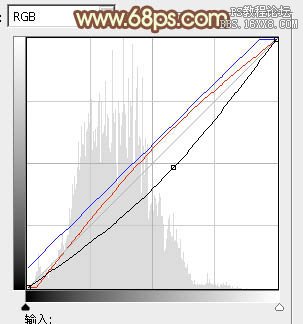
<圖12>

<圖13>
6、創(chuàng)建色彩平衡調(diào)整圖層,對(duì)陰影、中間調(diào)、高光進(jìn)行調(diào)整,參數(shù)設(shè)置如圖14- 16,效果如圖17。這一步微調(diào)圖片暗部及高光部分的顏色。
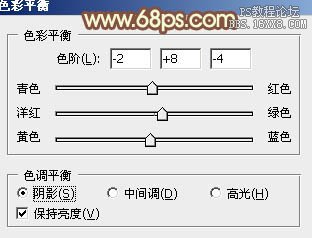
<圖14>

<圖15>
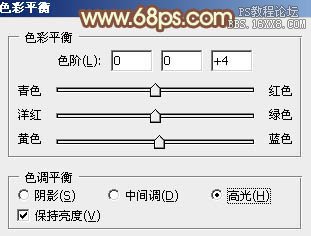
<圖16>

<圖17>
7、創(chuàng)建曲線調(diào)整圖層,對(duì)RGB,綠通道進(jìn)行調(diào)整,參數(shù)設(shè)置如圖18,確定后把蒙版填充黑色,用白色畫筆把人物部分擦出來,效果如圖19。這一步主要把人物膚色部分調(diào)亮。

<圖18>

<圖19>
8、創(chuàng)建可選顏色調(diào)整圖層,對(duì)紅、黃、白、黑進(jìn)行調(diào)整,參數(shù)設(shè)置如圖20- 23,效果如圖24。這一步主要增加圖片暖色部分的亮度。
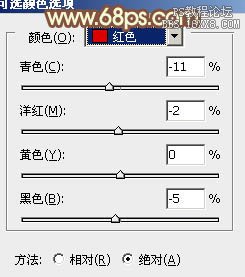
<圖20>
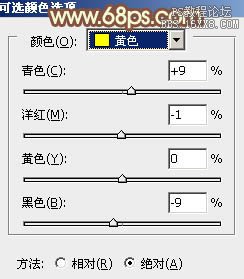
<圖21>
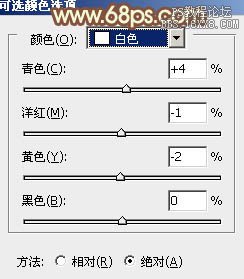
<圖22>
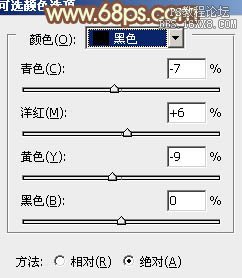
<圖23>

<圖24>
9、新建一個(gè)圖層,按Ctrl+ Alt + Shift + E 蓋印圖層,簡單給人物磨一下皮,效果如下圖。

<圖25>
10、按Ctrl+ Alt + 2 調(diào)出高光選區(qū),按Ctrl + Shift + I 反選,新建一個(gè)圖層填充紅褐色:#9B6328,混合模式改為“濾色”,不透明度改為:20%,效果如下圖。這一步增加圖片暗部亮度。

<圖26>
11、新建一個(gè)圖層填充紅褐色:#9B6328,混合模式改為“濾色”,按住Alt鍵添加圖層蒙版,用白色畫筆把左上角部分擦出來,給圖片增加高光,效果如下圖。

<圖27>
12、新建一個(gè)圖層蓋印圖層,簡單把圖片柔化處理,再微調(diào)一下人物嘴唇部分的顏色,效果如下圖。

<圖28>
13、新建一個(gè)圖層蓋印圖層,按Ctrl+ Shift + U 去色,混合模式改為“正片疊底”,不透明度改為:30%,按住Alt鍵添加圖層蒙版,用白色畫筆把底部需要變暗的部分擦出來,效果如下圖。

<圖29>
最后微調(diào)一下顏色,完成最終效果。

相關(guān)推薦
相關(guān)下載
熱門閱覽
- 1ps斗轉(zhuǎn)星移合成劉亦菲到性感女戰(zhàn)士身上(10P)
- 2模糊變清晰,在PS中如何把模糊試卷變清晰
- 3ps楊冪h合成李小璐圖教程
- 4ps CS4——無法完成請(qǐng)求,因?yàn)槲募袷侥K不能解析該文件。
- 5色階工具,一招搞定照片背后的“黑場”“白場”和“曝光”
- 6ps液化濾鏡
- 7PS鼠繪奇幻的山谷美景白晝及星夜圖
- 8LR磨皮教程,如何利用lightroom快速磨皮
- 9實(shí)際操作,在PS中如何批量給圖層重命名并導(dǎo)出
- 10軟件問題,PS顯示字體有亂碼怎么辦
- 11photoshop把晴天變陰天效果教程
- 12ps調(diào)出日系美女復(fù)古的黃色調(diào)教程
最新排行
- 1室內(nèi)人像,室內(nèi)情緒人像還能這樣調(diào)
- 2黑金風(fēng)格,打造炫酷城市黑金效果
- 3人物磨皮,用高低頻給人物進(jìn)行磨皮
- 4復(fù)古色調(diào),王家衛(wèi)式的港風(fēng)人物調(diào)色效果
- 5海報(bào)制作,制作炫酷的人物海報(bào)
- 6海報(bào)制作,制作時(shí)尚感十足的人物海報(bào)
- 7創(chuàng)意海報(bào),制作抽象的森林海報(bào)
- 8海報(bào)制作,制作超有氛圍感的黑幫人物海報(bào)
- 9碎片效果,制作文字消散創(chuàng)意海報(bào)
- 10人物海報(bào),制作漸變效果的人物封面海報(bào)
- 11文字人像,學(xué)習(xí)PS之人像文字海報(bào)制作
- 12噪點(diǎn)插畫,制作迷宮噪點(diǎn)插畫

網(wǎng)友評(píng)論